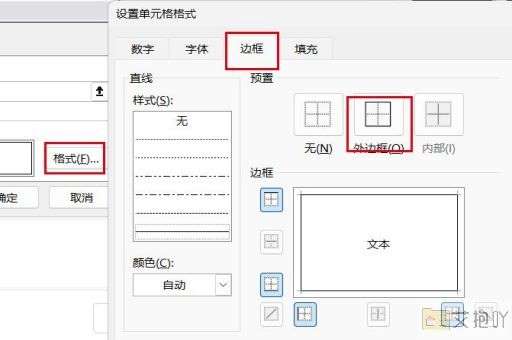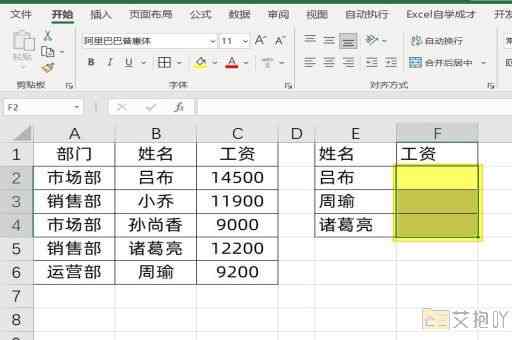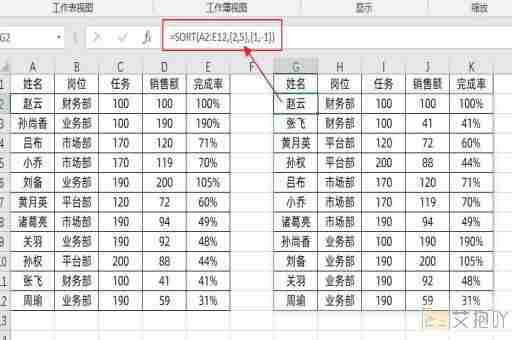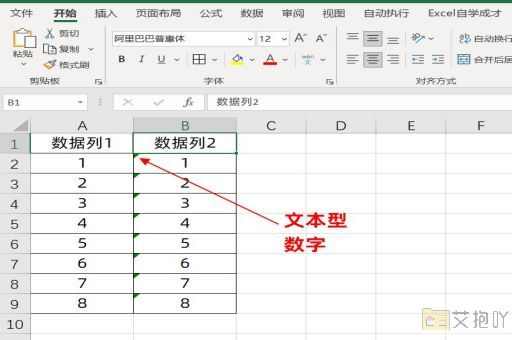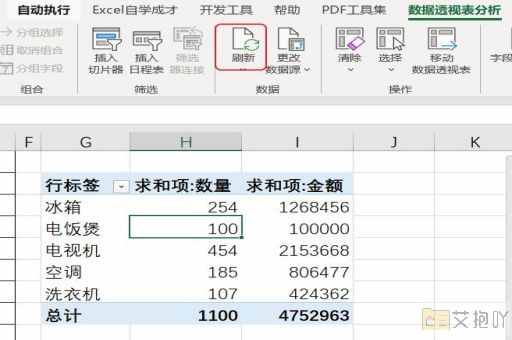excel一行被隐藏了取消隐藏还是不出来
标题:excel隐藏行的取消及解决方法
在使用microsoft excel进行数据处理和分析时,我们经常需要对某些行或列进行隐藏以保持工作表的整洁。有时我们可能会遇到隐藏的行无法正常显示的问题。本文将详细介绍如何取消隐藏excel中的行以及在隐藏行无法显示时应采取的解决方案。
一、excel中隐藏与取消隐藏行的基本操作
1. 隐藏行:
选择要隐藏的行,然后右键点击,在弹出的菜单中选择“隐藏”选项,或者直接使用快捷键ctrl+9来实现隐藏。
2. 取消隐藏行:
要取消隐藏一行或多行,首先需要选择该行上方和下方的可见行,然后右键点击,在弹出的菜单中选择“取消隐藏”。如果仅需取消隐藏单个隐藏行,只需选中其上下相邻的两行并执行上述操作即可。
二、隐藏行无法正常显示的原因及解决方案
1. 行高设置问题:
当隐藏的行被合并单元格或其他行的行高设置影响时,可能无法正常显示。为了解决这个问题,可以尝试调整这些单元格或行的行高,使其恢复到默认值。

2. 错误的选择范围:
如果在取消隐藏行时没有正确地选择包含隐藏行的上下可见行,那么隐藏的行将无法显示。在这种情况下,确保你已经选择了正确的行范围,并重新尝试取消隐藏。
3. 工作簿损坏:
在极少数情况下,你的excel工作簿可能由于各种原因而损坏,导致隐藏的行无法显示。这种情况下,你可以尝试打开工作簿的备份文件,或者使用excel的“打开和修复”功能来尝试修复工作簿。
4. 使用第三方软件造成的兼容性问题:
如果你正在使用某些第三方插件或软件来编辑excel文件,可能会出现隐藏行无法正常显示的情况。此时,建议暂时禁用这些插件或软件,然后重新尝试取消隐藏。
5. 系统环境问题:
在一些特定的系统环境下,例如windows操作系统的一些版本,可能会出现隐藏行无法显示的问题。对于这种情况,可以尝试更新你的操作系统或office套件至最新版本,或者在另一台电脑上查看文件是否能正常显示。
三、结论
通过本文的介绍,我们了解了在excel中隐藏和取消隐藏行的基本操作,以及在隐藏行无法正常显示时应采取的解决方案。在实际使用过程中,如果遇到类似问题,可以根据具体情况采用相应的方法来解决。也需要注意定期备份重要的excel文件,以防万一出现问题时能够及时恢复数据。


 上一篇
上一篇